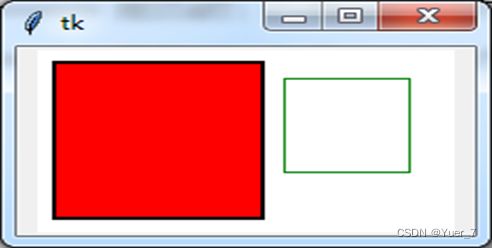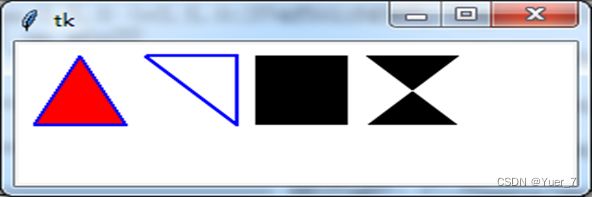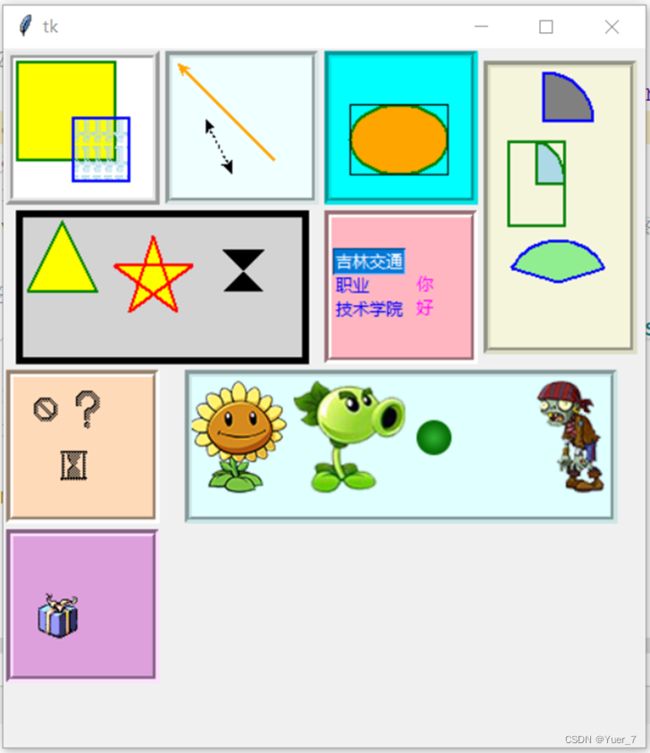tkinter库 -- 绘制图形canvas
GUI界面设计 – tkinter库应用 – 绘制图形canvas
文章目录
- GUI界面设计 -- tkinter库应用 -- 绘制图形canvas
- 前言
- 一、Canvas画布组件
- 二、绘制图形
-
- 1.绘制矩形
- 2.绘制线条
- 绘制圆弧
- 绘制椭圆
- 绘制多边形
- 绘制文字
- 绘制位图和图像
- tkinter字体属性
-
- 通过元组表示字体
- 通过Font对象表示字体
- Canvas综合示例
- 总结
前言
学习tkinter库的一些心得体会,以及常用案例
一、Canvas画布组件
Canvas (画布)是一个长方形的区域,用于图形绘制或复杂的图形界面布局。可以在画布上绘制图形、文字,放置各种组件和框架。
cv1 = Canvas(root, bg='white', width=100, height=100, relief=RIDGE, borderwidth=5)
二、绘制图形
1.绘制矩形
Canvas对象. create_rectangle(矩形左上角的x坐标,y坐标,右下角的x坐标,y坐标, 选项, …)
其中常用选项包括:
- width:边界宽度,常用2
- fill: 填充颜色
- outline:边界线颜色
from tkinter import *
root = Tk()
# 创建一个Canvas,设置其背景色为白色
cv = Canvas(root, bg = 'white', width = 200, height = 100)
cv.create_rectangle(10,10,110,110, width =2,fill = 'red') #指定矩形的填充色为红色, 宽度为2
cv.create_rectangle(120, 20,180, 80, outline = 'green') #指定矩形的边框颜色为绿色
cv.pack()
root.mainloop()
2.绘制线条
canvas.create_line(x0, y0, x1, y1, ..., xn, yn, 选项)
参数x0, y0, x1, y1, …, xn, yn是线段的端点。
from tkinter import *
root = Tk()
cv = Canvas(root, bg = 'white', width = 200, height = 100)
cv.create_line(10, 10, 100, 10, arrow='none') #绘制没有箭头线段
cv.create_line(10, 20, 100, 20, arrow='first') #绘制起点有箭头线段
cv.create_line(10, 30, 100, 30, arrow='last') #绘制终点有箭头线段
cv.create_line(10, 40, 100, 40, arrow='both') #绘制两端有箭头线段
cv. create_line(10,50,100,100,width=3, dash=7) #绘制虚线
cv.pack()
root.mainloop()
绘制圆弧
Canvas对象. create_arc(position,[width,fill,outline,start,extend, …])
- Position = (弧形外框矩形左上角x坐标,y坐标, 右下角x坐标,y坐标)
- start:从x轴正方向(起始方向)开始,单位为度进行绘制,
start为起始绘制角度的设置 - extent:以start参数作为参考,以start参数给定的角度开始,
逆时针延伸角度,这个角度为extent设置的值
绘制椭圆
使用create_oval(外切矩形坐标,选项)方法可以创建一个椭圆对象。
需要指定两个点的坐标,分别作为左上角点和右下角点的坐标来确定一个矩形,
而该方法则负责绘制该矩形的内切椭圆。
绘制多边形
使用create_polygon()方法可以创建一个多边形对象,可以是一个三角形、矩形或者任意一个多边形,具体语法如下:
Canvas对象. create_polygon (顶点1的x坐标, 顶点1的y坐标, 顶点2的x坐标, 顶点2的y坐标, …, 顶点n的x坐标, 顶点n的y坐标, 选项, ...)
from tkinter import *
root = Tk()
cv = Canvas(root, bg = 'white', width = 300, height = 100)
cv.create_polygon (35,10,10,60,60,60, outline = 'blue', fill = 'red', width=2) #等腰三角形
cv.create_polygon (70,10,120,10,120,60, outline = 'blue', fill = 'white', width=2) #直角三角形
cv.create_polygon (130,10,180,10,180,60, 130,60, width=4) #黑色填充正方形
cv.create_polygon (190,10,240,10,190,60, 240,60, width=1) #对顶三角形
cv.pack()
root.mainloop()
绘制文字
使用create_text()方法可以创建一个文字对象,具体语法如下:
文字对象 = Canvas对象.create_text((文本左上角的x坐标,文本左上角的y坐标), 选项, ...)
常用方法:
- 设置文本的选中起始位置
cv6.select_from(txt,0) - 设置文本的选中结束位置
cv6.select_to(txt,3)
绘制位图和图像
使用create_bitmap()方法可以绘制Python内置的位图:
Canvas对象. create_bitmap((x坐标,y坐标),bitmap =位图字符串, 选项, ...)
其中:
- (x坐标,y坐标)是位图放置的中心坐标;
- 常用选项有bitmap、activebitmap和disabledbitmap,分别用于指定正常、活动、禁用状态显示的位图。
采用create_image()方法可以绘制图形图像:
Canvas对象. create_image((x坐标,y坐标), image = 图像文件对象, 选项, ...)
tkinter字体属性
通过元组表示字体
通过3个元素的元组,可以表示字体:
(font family,size,modifiers)
作为一个元组tuple的第一个元素font family是字体名,
size为字体大小单位为point;
modifiers为包含粗体、斜体、下划线的样式修饰符。
通过Font对象表示字体
使用tkFont.Font来创建字体。格式如下:
ft = tkFont.Font(family = '字体名',size ,weight ,slant, underline, overstrike)
其中:
size为字体大小;
weight=‘bold’或’normal’,'bold’为粗体;
slant=‘italic’或’normal’,'italic’为斜体;
underline=1或0,1为下划线;
overstrike=1或0,1为删除线。
Eg:ft = Font(family=“Helvetica”,size=36,weight=“bold”)
Canvas综合示例
# 绘制图像
from tkinter import *
import math
root = Tk()
root.geometry('460x500')
# 第一块画布,绘制矩形
cv1 = Canvas(root, bg='white', width=100, height=100, relief=RIDGE, borderwidth=5)
# create_rectangle(矩形左上角横坐标,左上角纵坐标,右下角横坐标,右下角纵坐标。。。。)
# stipple:使用位图平铺进行填充。该选项可与 fill 选项结合使用,fill 选项用于指定位图的颜色。
cv1.create_rectangle(10, 10, 80, 80, width=2, fill='yellow', outline='green')
cv1.create_rectangle(50, 50, 90, 95, width=2, fill='lightblue', outline='blue', stipple='info')
cv1.grid(row=0, column=0)
# 第2块画布,绘制直线
cv2 = Canvas(root, bg='azure', width=100, height=100, relief=GROOVE, borderwidth=5)
# create_line(参数x0, y0, x1, y1, ..., xn, yn是线段的端点)
# arrow表示line指向,first起点箭头,last终点箭头,both两端都有
# activefill:当鼠标在line上时出现的特定风格,本例中鼠标移动到第二个line上时line变蓝
# dash虚线
cv2.create_line(10, 30, 80, 30, width=2, arrow='first', fill='orange', dash=3, activefill='blue')
cv2.create_line(30, 50, 50, 90, width=2, arrow='first', dash = 3)
cv2.grid(row=0, column=1)
# 第3块画布,绘制椭圆
cv3 = Canvas(root, bg='aqua', width=100, height=100, relief=GROOVE, borderwidth=5)
# create_oval(顶点1的x坐标, 顶点1的y坐标, 顶点2的x坐标, 顶点2的y坐标, …, 顶点n的x坐标, 顶点n的y坐标, 选项..)
# 需要指定两个点的坐标,分别作为左上角点和右下角点的坐标来确定一个矩形,而该方法则负责绘制该矩形的内切椭圆
cv3.create_oval(20, 40, 90, 90, width=2, fill='orange', outline='green')
cv3.create_rectangle(20,40,90,90)
cv3.grid(row=0, column=2)
# 第4块画布,绘制圆弧
cv4 = Canvas(root, bg='beige', width=100, height=200, relief=GROOVE, borderwidth=5)
# create_arc(弧外框矩形左上角的x坐标, 弧外框矩形左上角的y坐标, 弧外框矩形右下角的x坐标, 弧外框矩形右下角的y坐标, 选项, ...)。。。。)
cv4.create_arc(10, 10, 80, 80, width=2, fill='grey', outline='blue')
cv4.create_rectangle(20, 60, 60, 120, width=2, outline='green')
cv4.create_arc(20, 60, 60, 120, width=2, fill='lightblue', outline='green')
# start:从x轴正方向(起始方向)开始,单位为度进行绘制,start为起始绘制角度的设置
# extent:以start参数作为参考,以start参数给定的角度开始,逆时针延伸角度,这个角度为extent设置的值
cv4.create_arc(20, 130, 90, 190, width=2, start=20, extent=140, fill='lightgreen', outline='blue')
cv4.grid(row=0, column=3, rowspan=2)
# 第5块画布,绘制多边形
cv5 = Canvas(root, bg='lightgrey', width=200, height=100, relief=SOLID, borderwidth=5)
# create_polygon(顶点1的x坐标, 顶点1的y坐标, 顶点2的x坐标, 顶点2的y坐标, …, 顶点n的x坐标, 顶点n的y坐标, 选项..)
cv5.create_polygon(35, 10, 10, 60, 60, 60, width=2, fill='yellow', outline='green')
# 提前设定画布边缘的中间点,总宽度为200,总高度为100
center_x = 100
center_y = 50
r = 30
# 将五角星的五个顶点存入列表中,注意五个定点绘制的顺序
points = [
# A顶点
center_x - int(r * math.sin(2 * math.pi / 5)),
center_y - int(r * math.cos(2 * math.pi / 5)),
# C顶点
center_x + int(r * math.sin(2 * math.pi / 5)),
center_y - int(r * math.cos(2 * math.pi / 5)),
# E顶点
center_x - int(r * math.sin(math.pi / 5)),
center_y + int(r * math.cos(math.pi / 5)),
# B顶点
center_x,
center_y - r,
# D顶点
center_x + int(r * math.sin(math.pi / 5)),
center_y + int(r * math.cos(math.pi / 5)),
]
cv5.create_polygon(points, outline='red', fill='yellow', activefill='blue', width=2) # 绘制多边形(坐标依次罗列,不用加括号,还有参数,fill,outline);
cv5.create_polygon (150,30,180,30,150,60, 180,60, width=1)
cv5.grid(row=1, column=0, columnspan=2)
# 第6块画布,绘制文字
cv6 = Canvas(root, bg='lightpink', width=100, height=100, relief=GROOVE, borderwidth=5)
# create_text(文本左上角的x坐标,文本左上角的y坐标。。。。)
txt = cv6.create_text((10,30), text = '吉林交通\n职业\n技术学院', fill = 'blue', anchor='nw')
#设置文本的选中起始位置
cv6.select_from(txt,0)
#设置文本的选中结束位置
cv6.select_to(txt,3) #选中“吉林交通”
cv6.create_text(80, 80, width=2, text='你好', fill='magenta', anchor = SE, justify = CENTER)
cv6.grid(row=1, column=2)
# 第7块画布,绘制位图
cv7 = Canvas(root, bg='peachpuff', width=100, height=100, relief=GROOVE, borderwidth=5)
# create_bitmap((x坐标,y坐标),bitmap =位图字符串, 选项, ...)
cv7.create_bitmap(30, 30, bitmap='error')
cv7.create_bitmap(60, 30, bitmap='question')
cv7.create_bitmap(50, 70, bitmap='hourglass')
cv7.grid(row=2, column=0)
# 第8块画布,绘制图像
cv8 = Canvas(root, bg='lightcyan', width=300, height=100, relief=GROOVE, borderwidth=5)
# create_image((x坐标,y坐标), image = 图像文件对象, 选项, ...)
bm = PhotoImage(file = r"D:\WorkSpace\PycharmProjects\Demo_JLJT_Python_Teach\k_Demo_GUI_9\sunflower.png")
bm2 = PhotoImage(file = r"D:\WorkSpace\PycharmProjects\Demo_JLJT_Python_Teach\k_Demo_GUI_9\peashooter.png")
bm3 = PhotoImage(file = r"D:\WorkSpace\PycharmProjects\Demo_JLJT_Python_Teach\k_Demo_GUI_9\peabullet.png")
bm4 = PhotoImage(file = r"D:\WorkSpace\PycharmProjects\Demo_JLJT_Python_Teach\k_Demo_GUI_9\zombie.png")
cv8.create_image(40, 50, image=bm)
cv8.create_image(120, 50, image=bm2)
cv8.create_image(180, 50, image=bm3)
cv8.create_image(280, 50, image=bm4)
cv8.grid(row=2, column=1, columnspan=3)
# 第10块画布,绘制子窗口
cv9 = Canvas(root, bg='plum', width=100, height=100, relief=GROOVE, borderwidth=5)
# create_window(矩形左上角横坐标,左上角纵坐标,右下角横坐标,右下角纵坐标。。。。)
def callback(event):
print(event.x, event.y)
cv9.coords(rt5, (event.x, event.y)) # 调整图像位置
# 调整图像位置
bm5 = PhotoImage(file = r"D:\WorkSpace\PycharmProjects\Demo_JLJT_Python_Teach\k_Demo_GUI_9\box.gif")
rt5 = cv9.create_image(20,20, image=bm5)
cv9.bind('' , callback)
cv9.grid(row=3, column=0)
root.mainloop()
总结
绘制图形